Muchas personas hoy en día usan software asistente en sus hogares y oficinas para ayudar con las tareas diarias. Hay muchos modelos diferentes para comprar, pero ¿sabías que puedes construir el tuyo propio? Desarrollador Amazonas le permite usar el software Alexa para crear su propio Amazon eco con frambuesa pi.
Materiales
Para este proyecto, necesitarás:
- El cable de alimentación Raspberry Pi 3 o Pi 2 Model B y Micro-USB
- Tarjeta Micro SD (mínimo 8 GB): si no tiene un sistema operativo instalado, hay un sistema operativo fácil de usar llamado NOOBS (Software nuevo listo para usar). La forma más sencilla de obtener NOOBS es comprar una tarjeta SD con NOOBS precargado.
- Minimicrófono USB 2.0
- Altavoz externo y cable de audio de 3,5 mm
- Teclado y ratón USB y monitor HDMI externo
- Conexión a Internet (Ethernet o WiFi)
- Para que una Pi 2 se conecte a Internet de forma inalámbrica, necesita un adaptador inalámbrico WiFi. El Pi 3 tiene WiFi incorporado.
Regístrese para obtener una cuenta de desarrollador de Amazon
Si necesita una cuenta de desarrollador de Amazon, cree una gratuita en su página. Lea los términos y acuerdos de AVS (servicio de voz de Alexa) aquí.
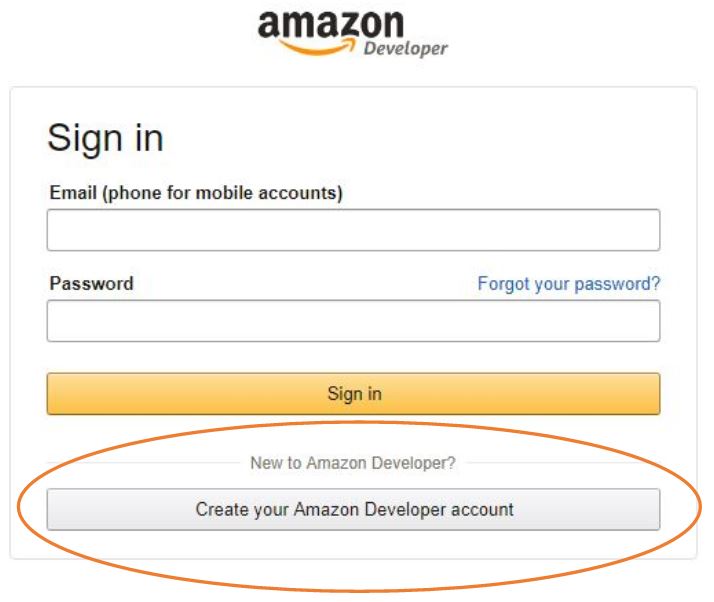
Completa la información de tu perfil.
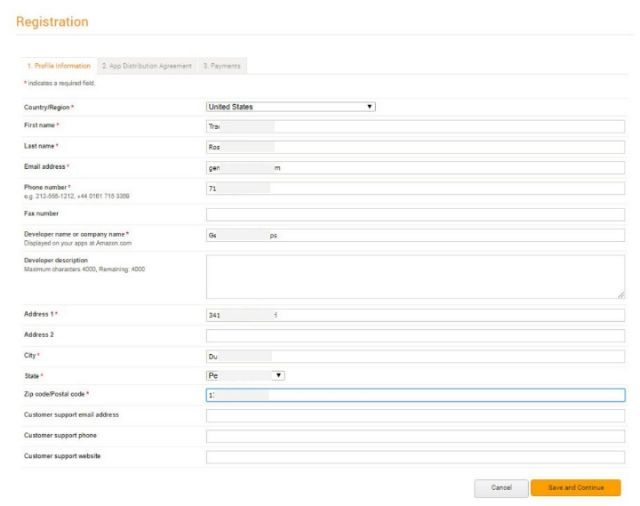
Lea y acepte el Acuerdo de distribución de la aplicación.
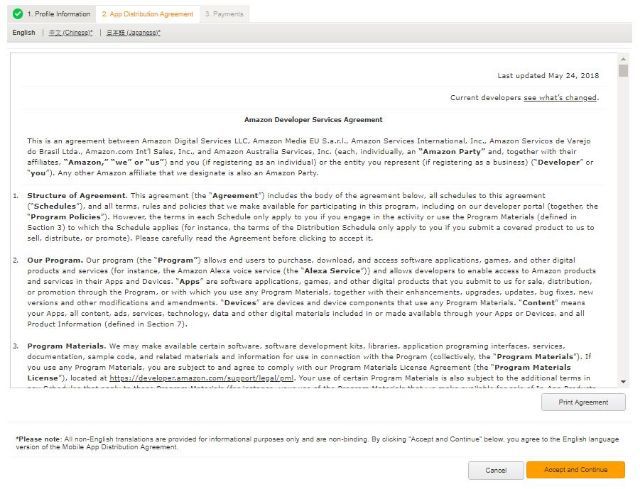
Seleccione si desea monetizar sus aplicaciones.
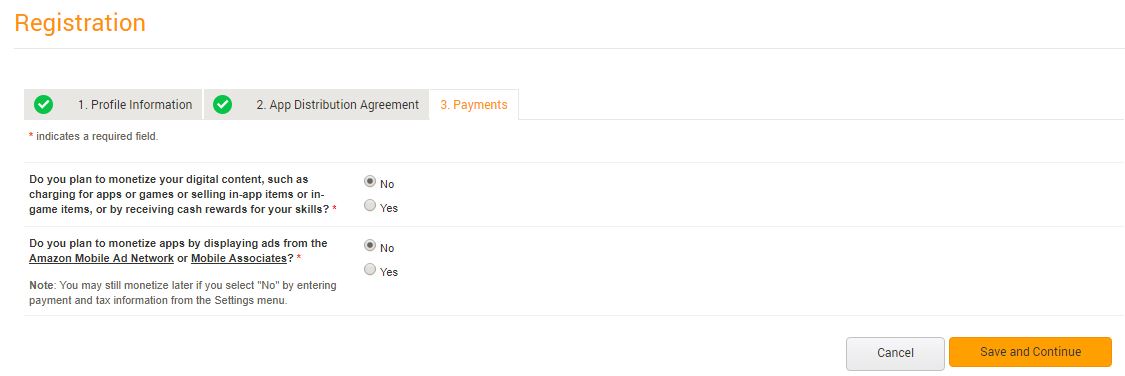
Crea tu dispositivo en Amazon Developer
Después de registrar su cuenta de desarrollador de Amazon, cree un dispositivo Alexa y un perfil de seguridad. Tome nota de los siguientes parámetros a medida que avanza en la configuración: ProductID, ClientID y ClientSecret, porque debe ingresarlos nuevamente más tarde.
En el menú superior, seleccione «Servicio de voz de Alexa».

Aparecerá la pantalla «Bienvenido al desarrollador».
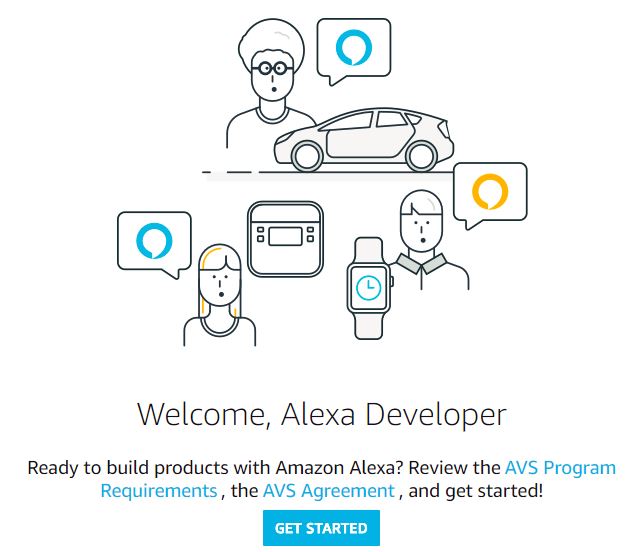
La primera pantalla pregunta sobre el producto que está construyendo.
1. Primero, asigne un nombre a su dispositivo.
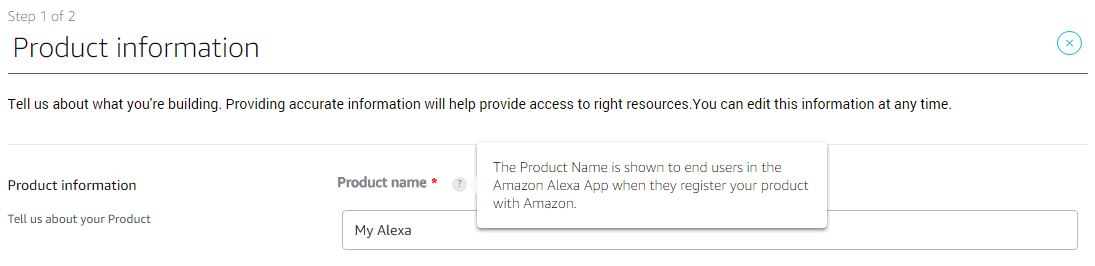
2. A continuación, escriba un ID de producto sin espacios ni caracteres especiales.
Nota: Necesitas esto más tarde. Grábalo en algún lugar.

3. Seleccione Dispositivo habilitado para Alexa para el tipo de producto.
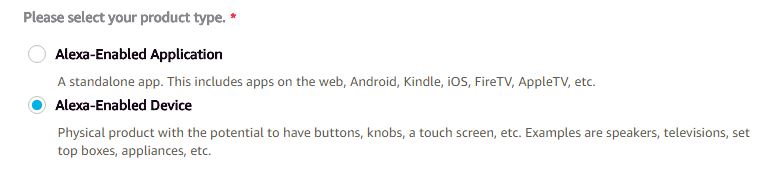
4. Alexa necesita una aplicación complementaria. Seleccione sí para esta pregunta.
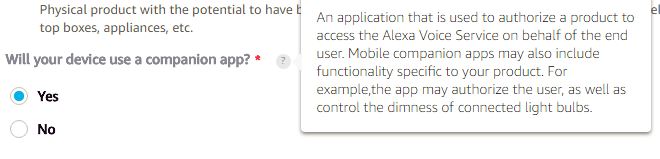
5. Elija Altavoces inalámbricos en el menú desplegable.
6. Introduzca «Proyecto Raspberry Pi en Github» en el cuadro de descripción. Esta es información para AVS y no es visible para otros.
7. Marque las opciones «Iniciado por toque» y «Manos libres».
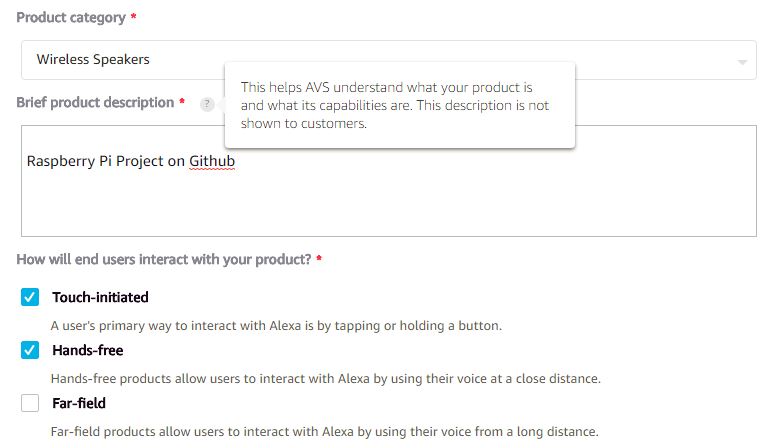
8. Puede cargar una imagen para su dispositivo, pero saltemos este paso por ahora.
9. Marque “no” para preguntas sobre distribución comercial y productos para niños.
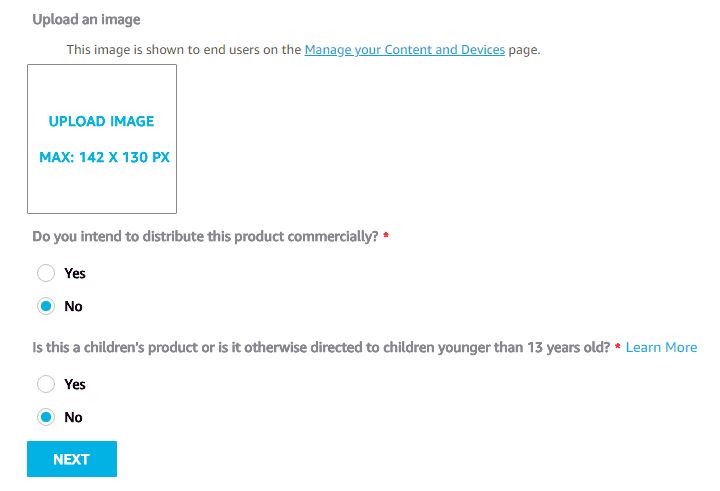
10. Haga clic en «Siguiente».
Crea tu perfil de seguridad
En esta página, crea un nuevo perfil de seguridad LWA (Iniciar sesión con Amazon) para identificar los datos de usuario y las credenciales de seguridad con este proyecto.
1. Haga clic en «Crear nuevo perfil».
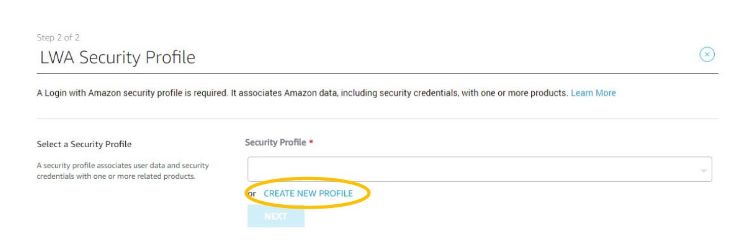
2. Cree un nombre para el perfil. Podría ser algo como «Perfil de seguridad de Alexa».
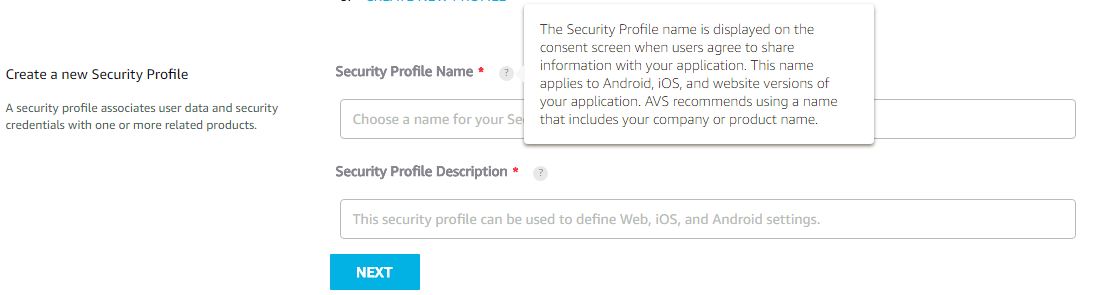
3. Escriba una descripción para el perfil. Puede elegir «Descripción del perfil de seguridad de Alexa».
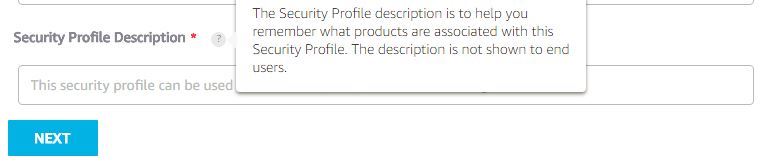
4. Haga clic en «Siguiente».
5. Amazon genera una identificación de cliente y un secreto de cliente para usted. Estos son los otros dos valores que necesitará más adelante. Manténgalos cerca.
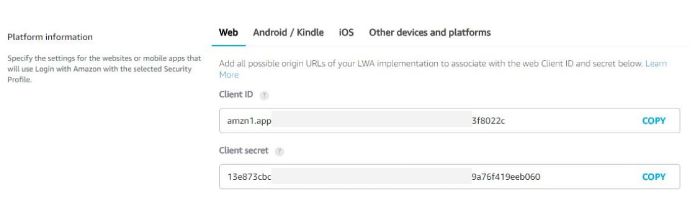
6. Ingrese sus orígenes permitidos y las URL de retorno permitidas. Estamos configurando rutas http y https para este proyecto, así que escriba lo siguiente en el campo «Orígenes permitidos»: «https://localhost:3000».
7. Haga clic en «Agregar».
8. Escriba «https://localhost:3000» en el mismo cuadro donde escribió el primero.
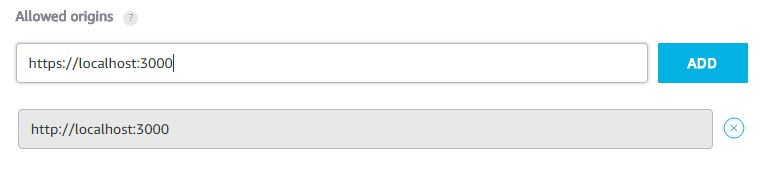
9. Haga clic en «Agregar» nuevamente.
10. Haga lo mismo con las URL de retorno permitidas, excepto que ingrese las siguientes dos URL:
https://localhost:3000/authresponse https://localhost:3000/authresponse
11. La página debería tener este aspecto antes de hacer clic en Finalizar. Asegúrese de que ninguna de sus URL esté todavía en el campo donde las escribió. Se muestran sobre un fondo gris después de agregarlos.
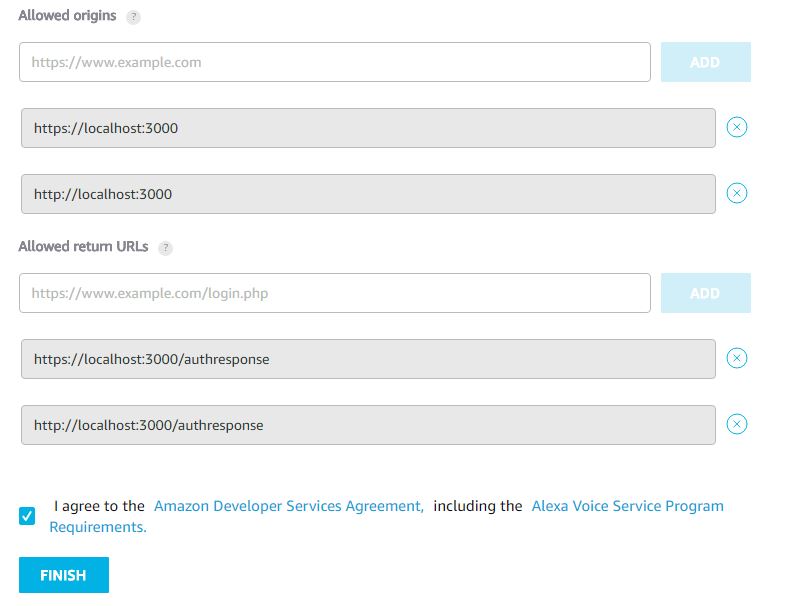
12. Una vez que haga clic en «Finalizar», aparecerá esta pantalla. Su proyecto ha sido creado y está listo para instalar.
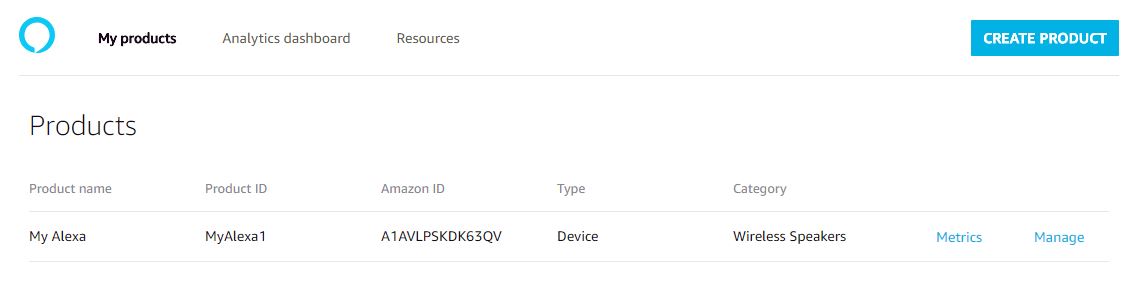
Clonar la aplicación de muestra de Alexa
1. Terminal abierta.
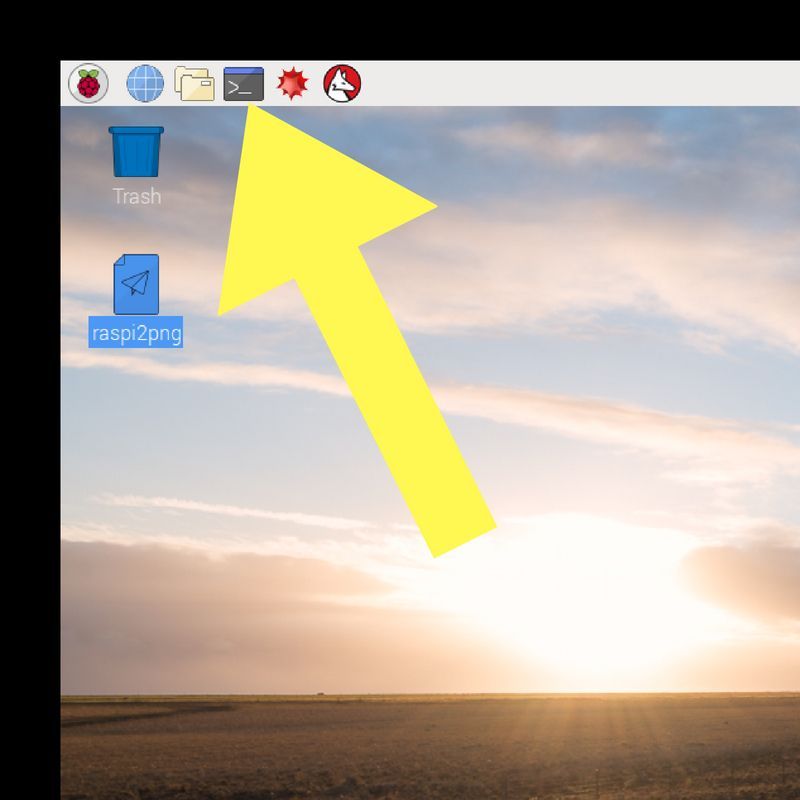
2. Escriba lo siguiente:
cd Desktop git clone https://github.com/alexa/alexa-avs-sample-app.git
Actualice el script de instalación agregando sus credenciales
Antes de ejecutar el script de instalación, actualice el script con las credenciales que registró de Amazon: ProductID, ClientID, ClientSecret.
1. Escriba lo siguiente en Terminal:
cd ~/Desktop/alexa-avs-sample-app nano automated_install.sh
2. Cuando se ejecuta, aparece esta pantalla. Utilice las flechas de su teclado para navegar y reemplace los campos ProductID, ClientID y ClientSecret con sus valores.
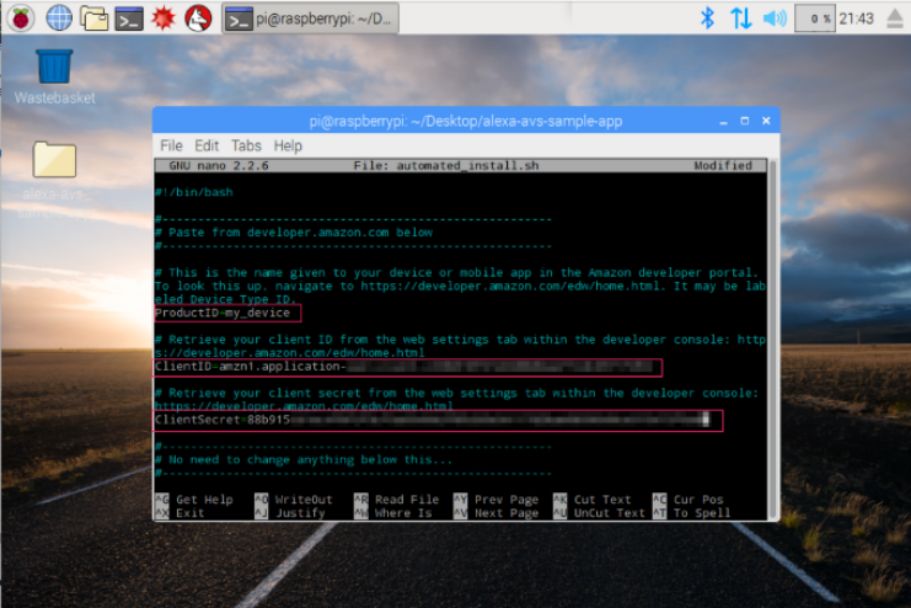
Los cambios deberían verse así:
ProductID="Your Device Name" ClientID="amzn.xxxxx.xxxxxxxxx" ClientSecret="4e8cb14xxxxxxxxxxxxxxxxxxxxxxxxxxxxx6b4f9"
3. Escriba Ctrl + X para salir del script. Escriba Y y luego Enter para guardar sus cambios.
Ejecute el script de instalación
Para ejecutar el script, abra Terminal y ejecute los siguientes comandos.
cd ~/Desktop/alexa-avs-sample-app . automated_install.sh
Mientras se ejecuta este script, se le pedirá que responda algunas preguntas simples. Estos son para asegurarse de que ha completado toda la configuración necesaria en Amazon antes de instalar el programa.
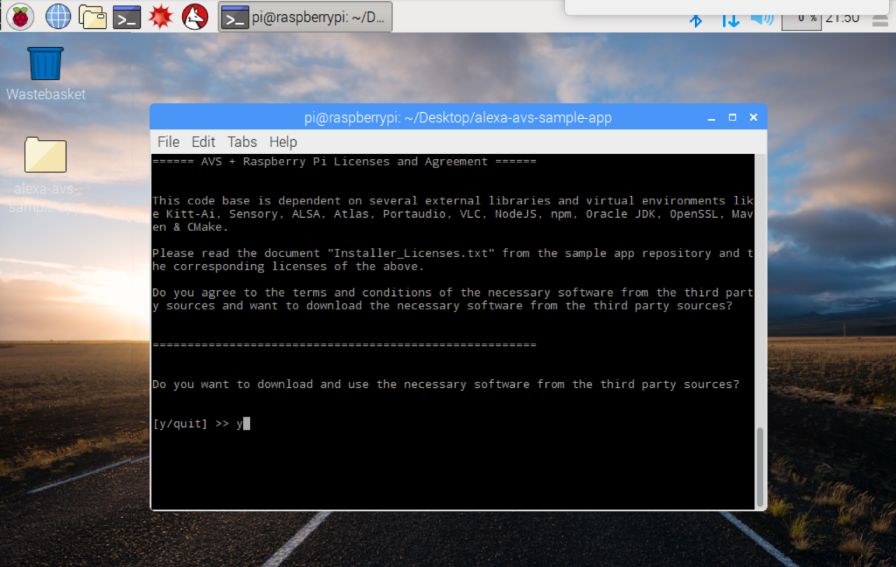
La instalación dura unos treinta minutos, así que ve a comer algo.
Cuando se instala correctamente, la ventana de su terminal se verá como la siguiente imagen.
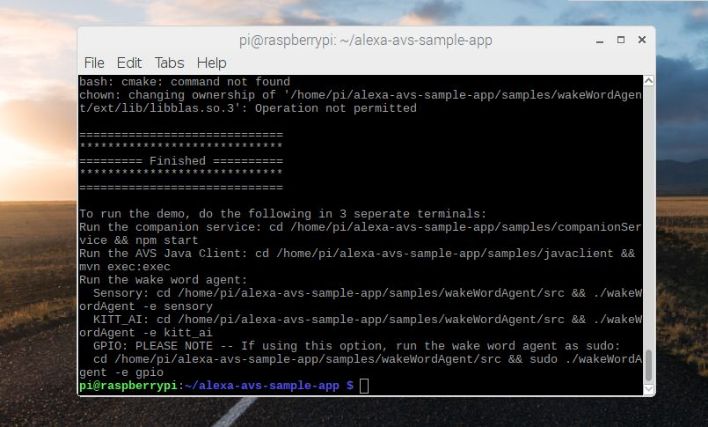
Las tres terminales
Debe completar tres pasos para ejecutar la aplicación Alexa. Cada uno de ellos debe ejecutarse en una ventana de Terminal separada, y debe hacerlo en el orden correcto.
Había algunos programas que necesitaba pero no tenía. Instalé estos programas sobre la marcha. En caso de que tenga el mismo problema, incluí una nota al margen sobre esto en cada paso.
Terminal 1
Esta ventana ejecuta el servicio web para autorizar su aplicación con AVS (servicio de voz de Alexa)
Abre Terminal y escribe los siguientes comandos:
cd ~/Desktop/alexa-avs-sample-app/samples cd companionService && npm start
Nota: npm es un administrador de paquetes para el lenguaje de programación JavaScript. Si no está disponible cuando ejecuta el comando, puede obtenerlo aquí.
Cuando finalizan los scripts, la ventana se ve así y muestra que Pi está escuchando en el puerto 3000.
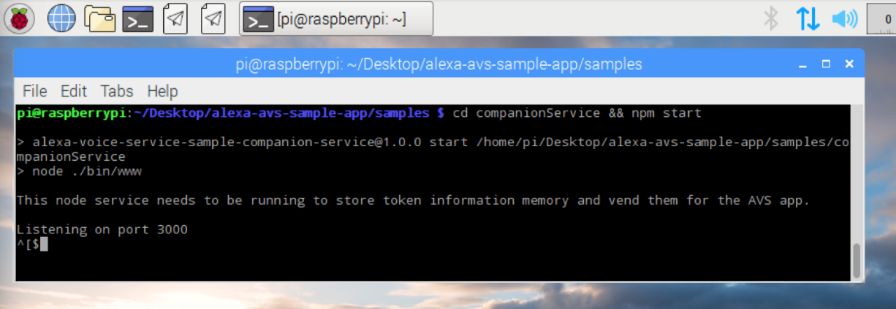
No cierres esta ventana. Debe permanecer abierto mientras se completan los siguientes pasos.
Terminal 2
Esta ventana se comunica con AVS.
Escriba lo siguiente en otra ventana de Terminal.
cd ~/Desktop/alexa-avs-sample-app/samples cd javaclient && mvn exec:exec
Nota: mvn es la abreviatura de Apache Maven. Si no lo tiene, haga clic en aquí Para empezar.
Cuando ejecuta el cliente, aparece un cuadro de diálogo que dice: «Registre su dispositivo antes de…»
Haga clic en Sí.
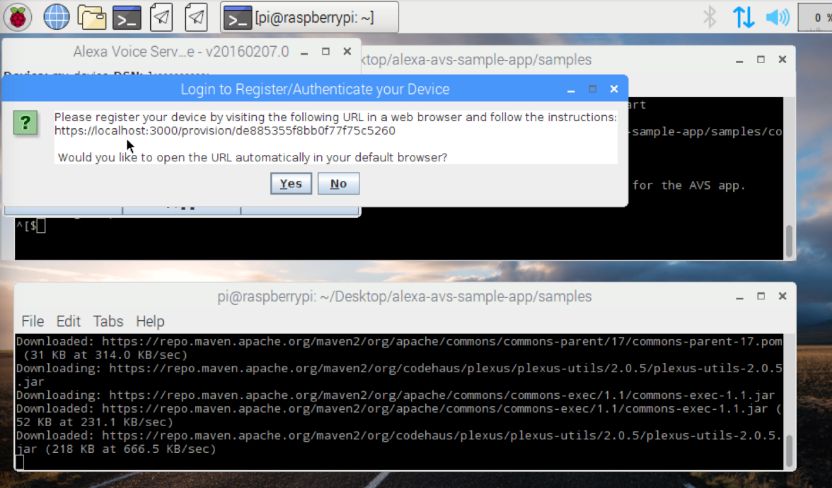
Con algunos navegadores, recibirá una advertencia de que la conexión no es segura. Descarte esto haciendo clic en el botón «avanzado». Luego, en la siguiente pantalla, haga clic en «Proceder a localhost (inseguro)».
Ahora, inicie sesión en Amazon con sus credenciales de desarrollador.
La siguiente pantalla solicita permiso para usar el perfil de seguridad que creó anteriormente para el dispositivo que está registrando. Haz clic en Aceptar.
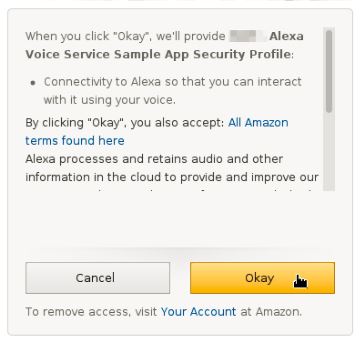
Será redirigido a una URL que comienza con «https://localhost:3000/authresponse» que se parece a la siguiente imagen.
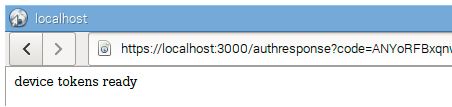
Vuelva al cuadro de diálogo abierto y haga clic en el botón Aceptar. El cliente ahora puede aceptar solicitudes de su dispositivo Alexa.
Mantenga abierta la terminal y el cuadro de diálogo Servicio de voz.
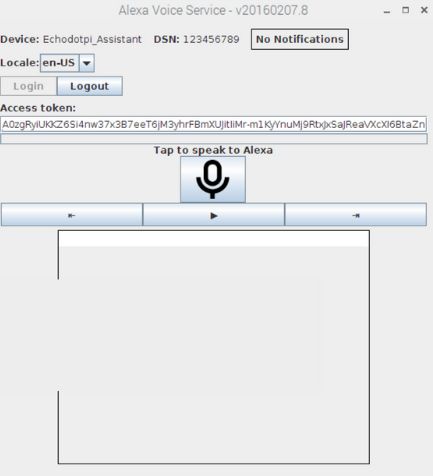
Terminal 3
Esta ventana instala la aplicación que despierta a Alexa usando su palabra de activación. Omite esto si no quieres usar la voz para iniciar a Alexa.
Abra una nueva ventana de terminal y use uno de los siguientes comandos para abrir un motor de palabras de activación usando Sensory o KITT.AI.
Para utilizar el motor de palabras de activación sensorial, escriba:
cd ~/Desktop/alexa-avs-sample-app/samples cd wakeWordAgent/src && ./wakeWordAgent -e sensory
Para usar el motor de palabras de activación de KITT.AI, escriba:
cd ~/Desktop/alexa-avs-sample-app/samples cd wakeWordAgent/src && ./wakeWordAgent -e kitt_ai
Pruébalo
Hable con Alexa diciendo la palabra de activación, «Alexa». Espere el pitido antes de dar su comando. Por ejemplo, pruébalo diciendo «Alexa». Espere el pitido y luego pregunte: «¿Qué hora es?»
Si ella responde correctamente, ¡tienes un dispositivo Alexa que funciona!
Echa un vistazo a Alexa de Amazon página web para más ideas. ¡Esta Alexa puede hacer todo lo que un Echo puede hacer!
